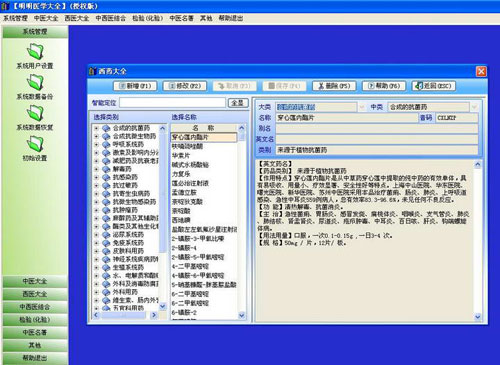iPhone密码解锁器下载|FoneGeek iPhone Passcode Unlocker 激活版v2.2.1.1下载
FoneGeek iPhone Passcode Unlocker是一款很好用的iPhone密码解锁工具,如果知识兔用户忘记自己的密码了,就可以在软件的帮助绕过锁进入设备中。软件使用非常简单,知识兔支持移除原密码、Face ID、Touch ID等,知识兔让用户可以重新设定,功能非常强大,有需要的用户快来下载吧!

软件特色
1、删除各种屏幕锁定
您的 iPhone/iPad 是否被锁定或禁用?FoneGeek iPhone Unlock 软件可让您在几分钟内解除各种屏幕锁定,知识兔包括 4 位/6 位密码、Touch ID 和 Face ID。然后知识兔,您可以重新访问锁定的 iOS 设备。请注意,解锁过程将删除您在设备上的数据。
2、为什么选择 FoneGeek iPhone 密码解锁器?
FoneGeek iPhone 密码解锁器可让您轻松解锁屏幕密码并删除 iPhone、iPad 和 iPod touch 上的 iCloud 激活锁。它使用起来非常简单,不需要任何技术知识。只需连接您的设备并知识兔点击几下,您的 iDevice 就会被解锁。
3、FoneGeek 与其他工具的比较
与其他解锁禁用 iPhone 的工具相比,FoneGeek iPhone 密码解锁器更具竞争力。
无需输入密码即可绕过 iCloud 激活锁
在几分钟内删除各种屏幕锁定
移除过程后不会被前任所有者阻止
24/7/365 客户服务支持
成功率高
广泛的兼容性
最便宜的价格
安装方法
1、知识兔下载并解压,安装程序,直接知识兔点击next,安装完成,运行程序,知识兔使用文本中分享的注册信息进行注册激活
2、注册成功
使用说明
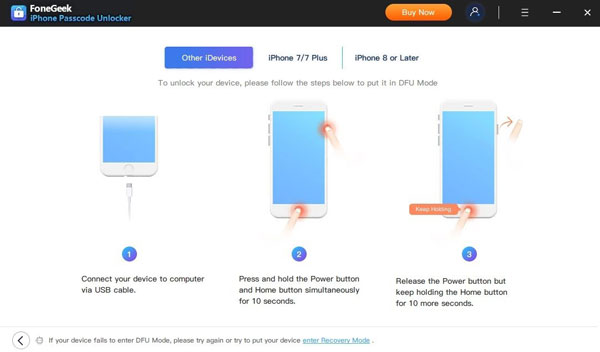
1、解锁Apple ID
第1步:启动FoneGeek iPhone密码解锁器
在您的计算机上下载并安装FoneGeek iPhone Passcode Unlocker,启动程序并在主界面选择“解锁Apple ID”功能。
第2步:将iDevice连接到计算机并开始解锁
通过USB数据线将您的iPhone或iPad连接到计算机,如果知识兔您以前不信任这台计算机,软件会提醒您解锁屏幕并知识兔点击“信任”。
第3步:删除Apple ID和iCloud帐户
单击“开始解锁”按钮以删除当前与iPhone或iPad关联的Apple ID和iCloud帐户。
如果知识兔在您的iPhone或iPad上禁用了“查找我的iPhone”,FoneGeek iPhone密码解锁器将立即开始解锁Apple ID。等待几秒钟解锁过程完成,程序会通知您Apple ID是否已被删除。
注意:
FoneGeek iPhone密码解锁器无法在运行iOS 11.4及以上版本的设备上删除Apple ID,或者设备未激活。
启用“查找我的iPhone”时,FoneGeek iPhone密码解锁器无法从设备中删除Apple ID。
如果知识兔您的设备版本低于iOS 10.2,移除Apple ID后您的数据将会丢失。
禁止出于商业目的非法移除Apple ID。
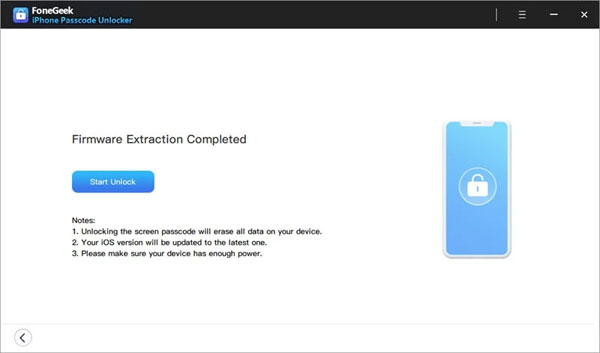
2、解锁屏幕密码
第1步:将锁定的iPhone/iPad连接到计算机
在您的计算机上运行FoneGeek iPhone Passcode Unlocker并选择“解锁屏幕密码”选项以开始该过程。然后知识兔单击“开始>下一步”并使用USB电缆将锁定的iPhone或iPad连接到计算机。
第2步:在恢复或DFU模式下启动您的iPhone/iPad
要删除iPhone锁定屏幕,您需要按照屏幕上的说明在DFU或恢复模式下启动您的iPhone/iPad。
步骤3:下载最新的固件包
一旦您的设备处于恢复或DFU模式,程序将显示设备型号和所有可用的系统版本。选择您喜欢的版本,然后知识兔单击“下载”开始下载固件包。
第4步:开始删除iPhone屏幕密码
当固件成功下载到电脑后,您可以知识兔点击“开始解锁”开始删除iPhone屏幕密码。
屏幕密码将在几分钟内从您的iPhone/iPad中删除。之后,您可以将您的iPhone设置为新的或从以前的iTunes/iCloud备份中恢复它。
注意:
解锁屏幕密码后,您的iPhone或iPad上的所有数据都将被删除。
您的iPhone/iPad将更新到最新的iOS版本。
确保您的iOS设备在整个解锁过程中连接到计算机。
下载仅供下载体验和测试学习,不得商用和正当使用。